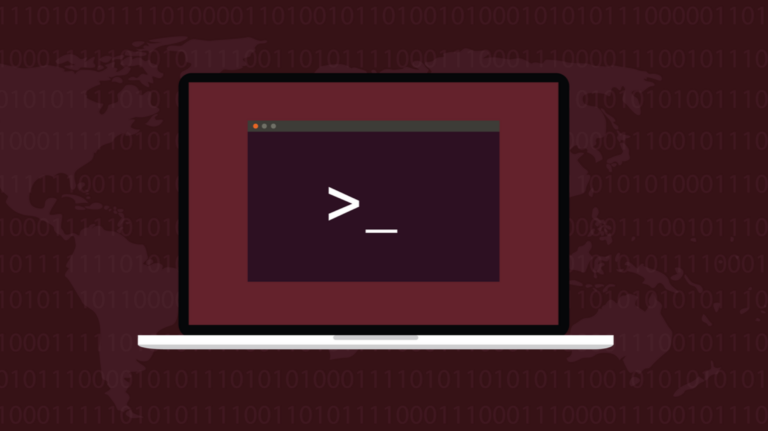Как отключить определенную клавишу или сочетание клавиш на клавиатуре (Windows)
Ключевые выводы
- Чтобы отключить определенную клавишу, перейдите в диспетчер клавиатуры Microsoft PowerToys, выберите «Переназначить клавишу» и нажмите «Добавить переназначение клавиши». Затем выберите ключ, установите для него значение «Отключить» и нажмите «ОК».
- Чтобы отключить определенный ярлык, откройте «Диспетчер клавиатуры» Microsoft PowerToys, выберите «Переназначить ярлык» и нажмите «Добавить переназначение ярлыка». Затем выберите сочетания клавиш, установите для них значение «Отключить» и нажмите «ОК».
Хотите отключить определенную клавишу клавиатуры или сочетание клавиш? Microsoft PowerToys, официальное приложение Microsoft, значительно упрощает эту задачу. Вот краткое руководство по использованию диспетчера клавиатуры в Microsoft PowerToys для отключения определенной клавиши или сочетания клавиш.
Установите Microsoft PowerToys, если вы еще этого не сделали
Если Microsoft PowerToys не установлен на вашем устройстве, сначала установите приложение. Откройте приложение Microsoft Store, введите «Microsoft PowerToys» в строке поиска магазина и выберите Microsoft PowerToys из результатов поиска.
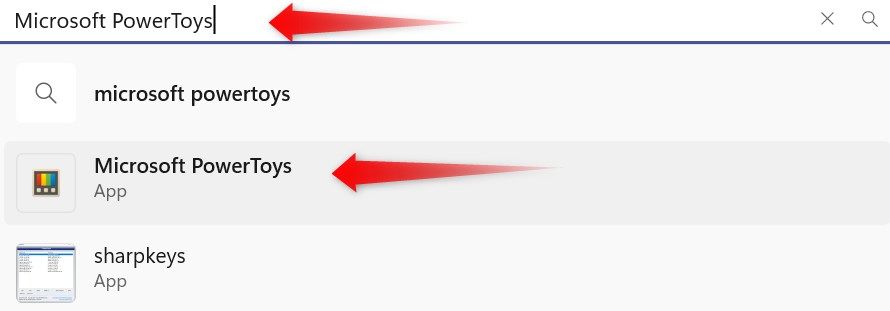
Программы для Windows, мобильные приложения, игры - ВСЁ БЕСПЛАТНО, в нашем закрытом телеграмм канале - Подписывайтесь:)
Затем нажмите кнопку «Установить», чтобы установить приложение.

Дайте процессу установки завершиться, и вы увидите окно контроля учетных записей пользователей (UAC). Нажмите там «Да», и приложение будет успешно установлено.
Отключите определенную клавишу клавиатуры с помощью Microsoft PowerToys
Введите «PowerToys» в поиске Windows и откройте приложение. Перейдите к «Диспетчеру клавиатуры» на левой боковой панели. Затем нажмите «Открыть настройки» на правой панели.
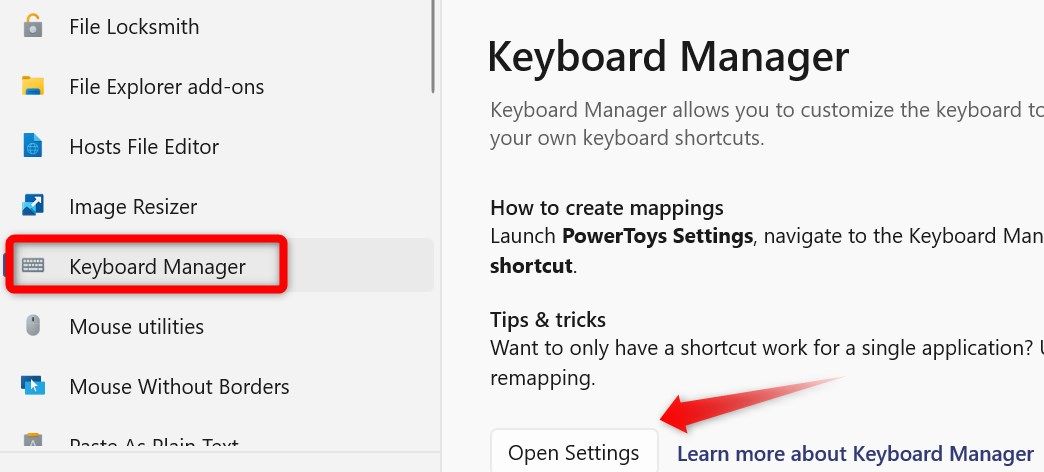
Включите переключатель рядом с пунктом «Включить диспетчер клавиатуры», если он в данный момент отключен. После этого нажмите «Переназначить ключ».
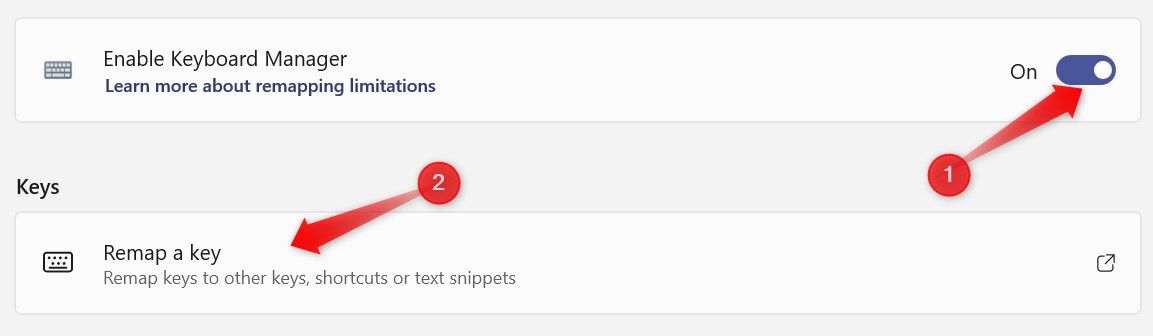
Нажмите «Добавить переназначение ключей», выберите ключ, который хотите отключить, в разделе «Выбрать» и выберите «Отключить» в разделе «Отправить». Наконец, нажмите «ОК» в правом верхнем углу.
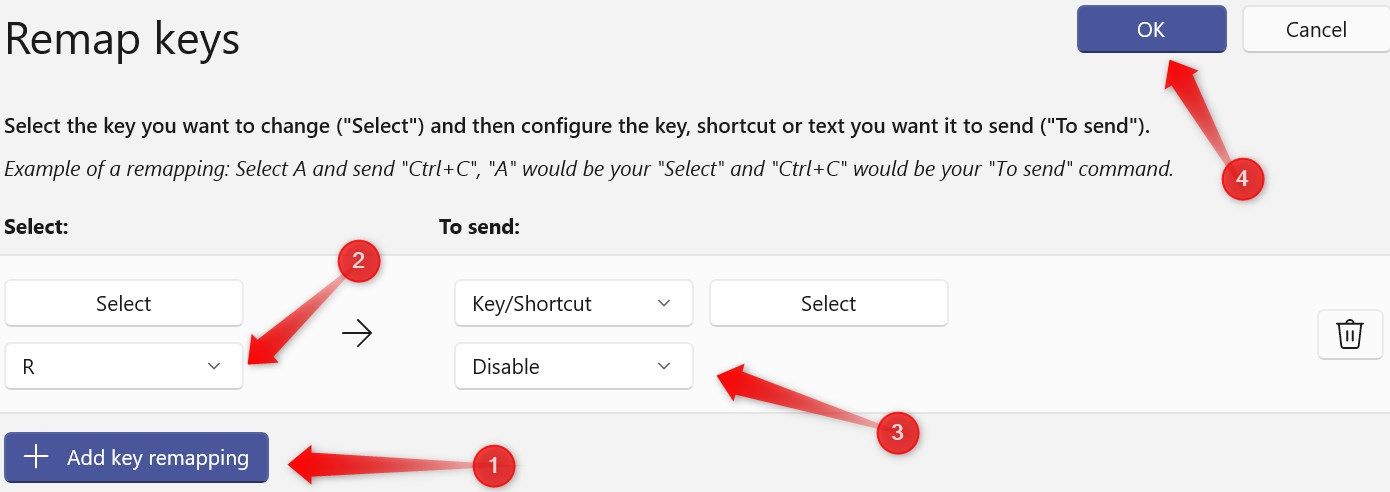
Если вы получили предупреждение, нажмите «Все равно продолжить», и указанный вами ключ будет отключен.
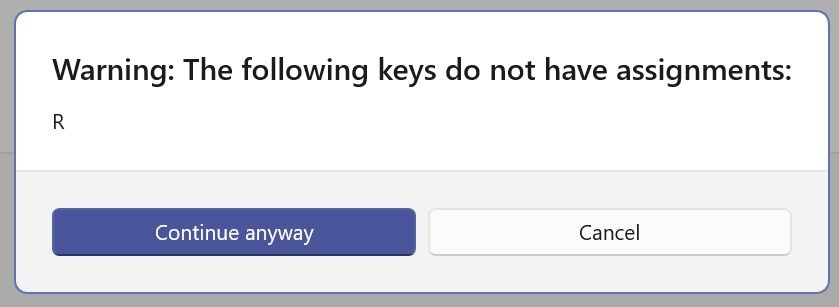
Отключите определенный ярлык с помощью Microsoft PowerToys
Чтобы отключить определенный ярлык, откройте настройки диспетчера клавиатуры и нажмите «Переназначить ярлык».
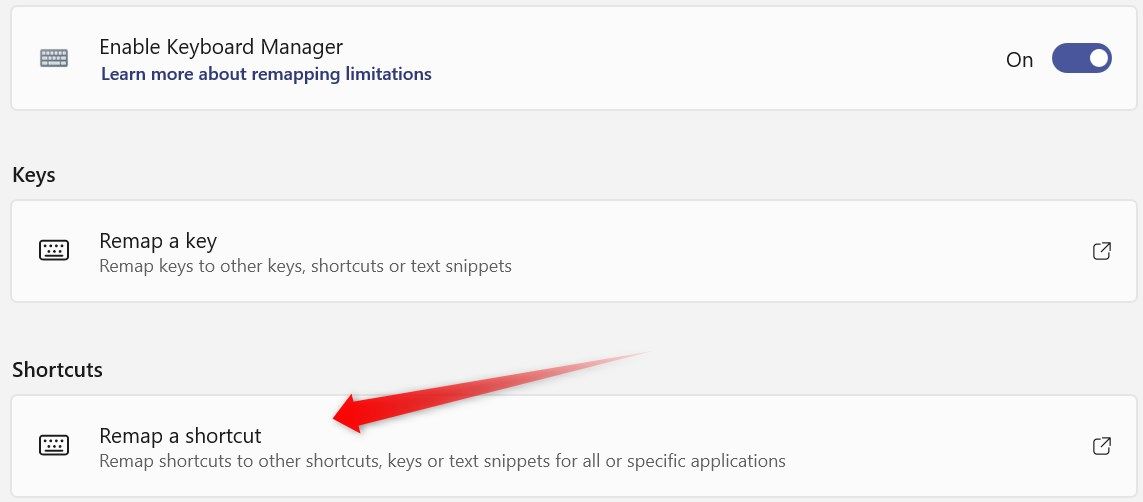
Нажмите «Добавить переназначение ярлыка», выберите первую клавишу ярлыка (это должна быть клавиша-модификатор, иначе вы получите предупреждение) и выберите вторую клавишу. Затем выберите «Отключить» в разделе «Чтобы отправить» и нажмите «ОК» в правом верхнем углу.
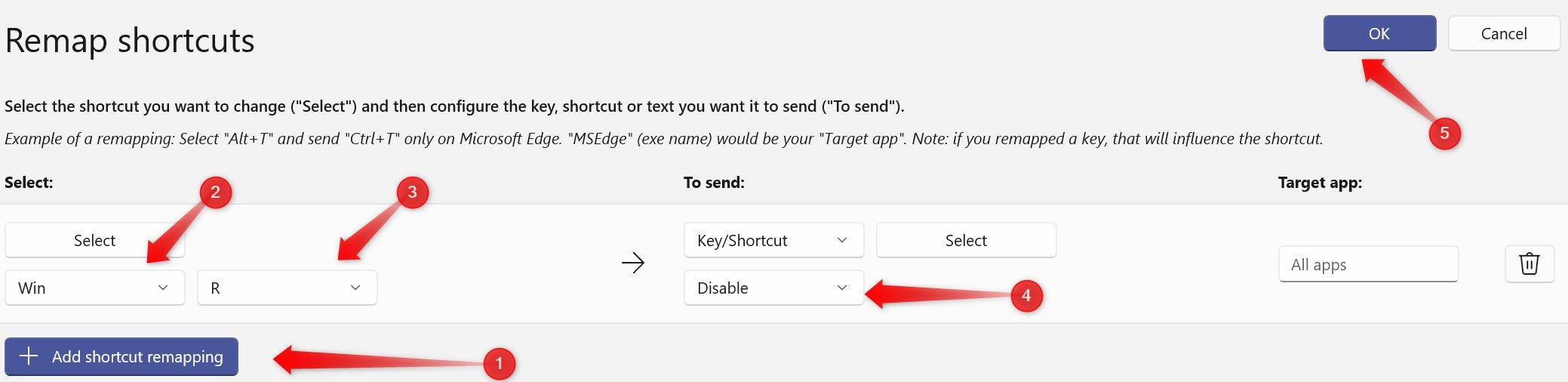
Если вы хотите снова включить отключенную клавишу или ярлык, перейдите к тем же настройкам, щелкните значок корзины рядом с ним и нажмите «ОК».
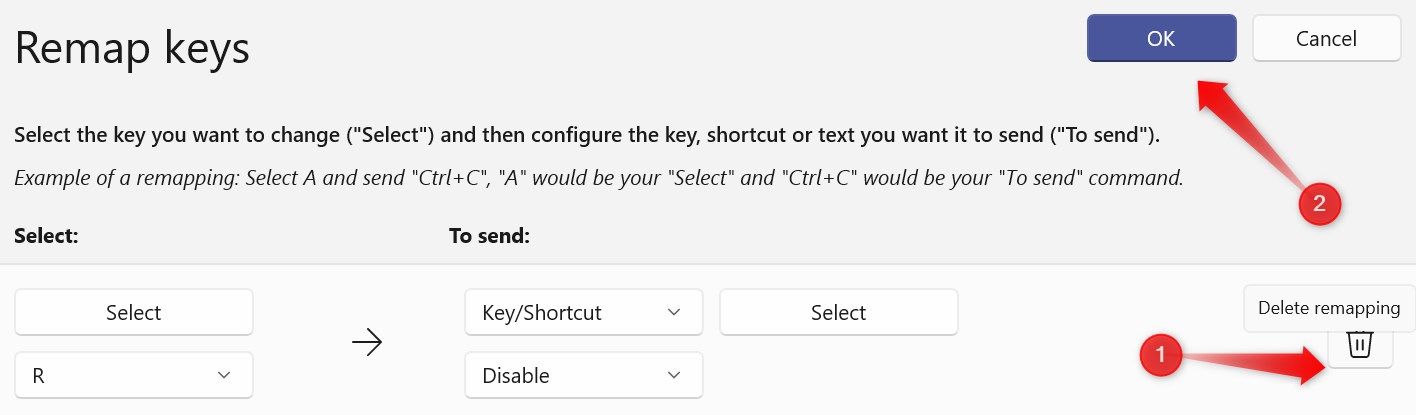
Помимо переназначения клавиш клавиатуры и сочетаний клавиш с помощью «Диспетчера клавиатуры», Microsoft PowerToys предлагает множество других функций, предназначенных для опытных пользователей.
Программы для Windows, мобильные приложения, игры - ВСЁ БЕСПЛАТНО, в нашем закрытом телеграмм канале - Подписывайтесь:)